
Hướng dẫn đổi kiểu chữ, font chữ trên Zalo
Zalo cho phép người dùng thay đổi kiểu chữ, font chữ, màu chữ để tạo điểm nhấn khi nhắn tin, tạo nhật ký. Có rất nhiều kiểu chữ cho bạn lựa chọn, với những màu sắc xanh, đỏ, tím, vàng... đẹp mắt. Cách thay đổi kiểu chữ cũng cực kỳ đơn giản, mời các bạn cùng tham khảo bài viết dưới đây:
Zalo cho Android Zalo cho iOS
Hướng dẫn cài đặt font chữ trên Zalo
Hướng dẫn nhanh
Đăng nhập vào Zalo -> Nhấn chọn vào biểu tượng Tài khoản -> Nhấn chọn vào biểu tượng Settings -> nhấn chọn vào phần Ngôn ngữ và phông chữ -> nhấn vào phần Thay đổi phông chữ -> tích chọn vào phần Phông chữ Zalo.
Hướng dẫn chi tiết
Để thay đổi cài đặt ngôn ngữ cho toàn bộ ứng dụng Zalo, các bạn thực hiện chính xác theo các bước sau:
- Bước 1: Đăng nhập vào Zalo trên điện thoại sau đó nhấn chọn vào biểu tượng Tài khoản ở góc dưới cùng bên phải màn hình.
- Bước 2: Ở màn hình hiện ra nhấn chọn vào biểu tượng Settings có hình bánh răng ở góc trên bên phải màn hình điện thoại để mở phần cài đặt Zalo.

- Bước 3: Trong phần cài đặt, các bạn nhấn chọn vào phần Ngôn ngữ và phông chữ.

- Bước 4: Ở màn hình hiện ra tiếp tục nhấn vào phần Thay đổi phông chữ.
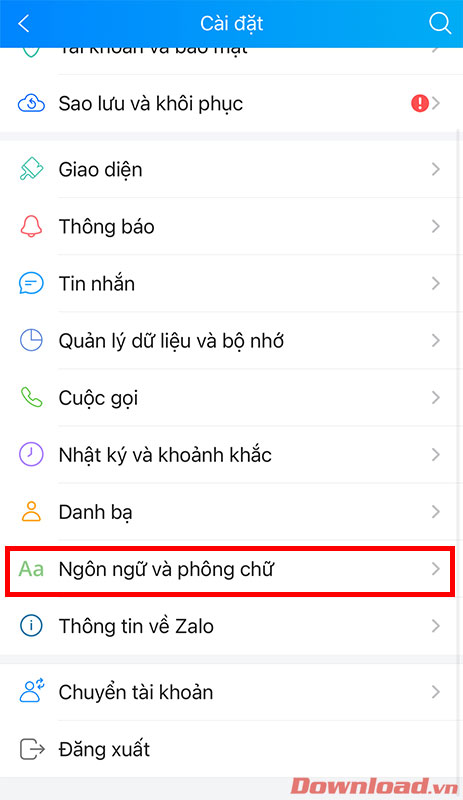
- Bước 5: Trong hộp thoại Chọn phông chữ hiện ra các bạn tích chọn vào phần Phông chữ Zalo. Thao tác này sẽ thay đổi toàn bộ phông chữ trong Zalo và phần chat thành phông chữ Zalo thay vì ngôn ngữ hệ thống mặc định.
Sau khi đổi phông chữ sang phông chữ Zalo, các bạn có thể để lại về phông chữ mặc định bằng cách tích chọn vào dòng Phông chữ hệ thống.
Hướng dẫn đổi kiểu chữ khi nhắn tin trên Zalo
Bước 1: Mở ứng dụng Zalo lên, mở cuộc trò chuyện bất kỳ. Sau đó, nhấn vào biểu tượng Đính Kèm ở bên phải ô nhập tin nhắn, rồi nhấn vào Kiểu chữ.
Bước 2: Chọn kiểu chữ phù hợp, ở đây có tới 28 kiểu chữ khác nhau cho bạn lựa chọn. Chỉ cần gạt sang phải để tìm kiểu chữ mình thích, rồi viết tin nhắn gửi cho bạn bè là xong.
Lưu ý: Nếu không thấy xuất hiện tùy chọn kiểu chữ trong mục Đính kèm, thì kiểm tra và cập nhật Zalo lên phiên bản mới nhất.
Hướng dẫn đổi kiểu chữ khi tạo nhật ký trên Zalo
Video hướng dẫn đổi kiểu chữ khi tạo nhật ký
Các bước đổi kiểu chữ khi tạo nhật ký
Bước 1: Trên giao diện chính của Zalo, chuyển sang thẻ Nhật ký (biểu tượng đồng hồ). Tại đây, nhấn vào dòng Hôm nay bạn thế nào? để chia sẻ trạng thái của mình, nhấn vào dòng Bạn đang nghĩ gì? để nhập điều muốn chia sẻ với mọi người vào, rồi chọn quyền xem, địa điểm, tag bạn bè vào.
Bước 2: Bạn có thể chọn các loại kiểu chữ, font chữ, màu chữ khác nhau. Zalo cung cấp rất nhiều kiểu chữ cho bạn lựa chọn, chỉ cần nhấn vào nút mũi tên màu xanh là xem thêm được những kiểu chữ khác.
Bước 3: Khi chọn được kiểu chữ yêu thích, nhấn vào biểu tượng nút Gửi để chia sẻ trạng thái của mình lên trang Nhật ký. Lúc này trên tường Zalo sẽ xuất hiện trạng thái của bạn.
Vậy là bạn có thể tạo ra những dòng trạng thái, những bài viết cực kỳ độc đáo, đẹp mắt để chia sẻ lên trang Nhật ký của mình.
Chúc các bạn thực hiện thành công!
Link nội dung: https://melodious.edu.vn/cach-viet-chu-kieu-tren-zalo-a29175.html